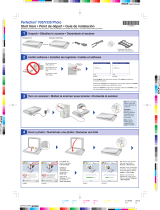La página se está cargando...

Scan a photo • Numérisez une photo • Escanee una foto
Unpack • Déballez le scanner • Desembale el escáner
Install software • Installez les logiciels • Instale el software
1
2
3
4
Epson Perfection
®
V500 Office
Start Here • Point de départ • Guía de instalación
Read these instructions before using your product. • Lisez ces instructions avant d’utiliser votre produit. • Lea esta guía antes de utilizar el producto.
Do not connect the
USB cable yet.
Ne branchez pas le
câble USB tout de suite.
No conecte el cable
USB todavía.
Connect and turn on • Mettez le scanner sous tension • Encienda el escáner
Select English, then click Install and follow the on-screen instructions.
(Windows Vista
®
: Click Run Epsetup.exe.)
Sélectionnez Français, puis cliquez sur Installer et suivez les instructions qui s’affichent à
l’écran. (Windows Vista
®
: Cliquez sur Exécuter Epsetup.exe.)
Seleccione Español, luego haga clic en Instalar y siga las instrucciones que aparecen en
la pantalla. (Windows Vista
®
: haga clic en Ejecutar Epsetup.exe).
English Français
Click Scan. Wait for your scan to finish, then view your photo
in Pictures or My Pictures.
Cliquez sur Numériser. Attendez que la numérisation se
termine, ensuite regardez votre photo dans le dossier Images
ou Mes images.
Haga clic en Escanear. Espere a que termine la
digitalización, luego vea su foto en la carpeta Imágenes
o Mis imágenes.
English
Français
Unpack and remove protective tape. For information on the included
Automatic Document Feeder, see your on-screen User’s Guide.
Déballez le scanner et retirez le ruban adhésif. Pour obtenir de
l’information sur le chargeur automatique de documents inclus,
consultez le Guide d’utilisation électronique.
Desembale el escáner y retire la cinta protectiva. Para obtener información
sobre el Alimentador automático de documentos incluido con su
escáner, consulte el Manual del usuario en formato electrónico.

Help • Aide • Ayuda
?
Epson is a registered trademark and Epson Exceed Your Vision is a registed logomark of Seiko Epson Corporation. Perfection is a registered trademark of Epson America, Inc. General Notice: Other
product names used herein are for identification purposes only and may be trademarks of their respective owners. Epson disclaims any and all rights in those marks.
Epson est une marque déposée et Epson Exceed Your Vision est un logo déposé de Seiko Epson Corporation. Perfection est une marque déposée d’Epson America, Inc. Avis général : Les autres
noms de produit ne sont cités qu’à titre d’identification et peuvent être des marques de commerce de leurs sociétés respectives. Epson renonce à tous les droits associés à ces marques.
Epson es una marca registrada y Epson Exceed Your Vision es un logotipo registrado de Seiko Epson Corporation. Perfection es una marca registrada de Epson America, Inc. Aviso general: el resto
de productos que se mencionan en esta publicación aparecen únicamente con fines de identificación y pueden ser marcas de sus respectivo propietarios. Epson renuncia a cualquier derecho sobre
dichas marcas. Printed in: XXXXXX
© 2009 Epson America Inc. 5/09 Pays d’impression : XXXXXX
CPD-27550 Impreso en: XXXXXX
Scanner Software Help •
Utilitaire d’aide du logiciel de numérisation •
Utilidad de ayuda del software de digitalización •
Click the Help button on your scanner software screen.
Cliquez sur le bouton Aide sur l’écran du logiciel de numérisation.
Haga clic en el botón Ayuda que aparece en la pantalla del software
de digitalización.
User’s Guide • Guide d’utilisation • Manual del usuario
Double-click the Perfection V500 User’s Guide icon on your desktop.
Double-cliquez sur l’icône Guide Perfection V500 Office sur le bureau
de l’ordinateur.
Haga doble clic en el icono Manual Perfection V500 Office ubicado en
el escritorio.
Scan film • Numérisez des négatifs • Escanee negativos
Scan slides • Numérisez des diapositives • Escanee diapositivas
Restore color • Restaurez les couleurs • Restaure el color
You can also optimize your scans with the Enhanced Backlight Correction and Digital Dust
Removal features. See your on-screen User’s Guide for details.
Pour obtenir les meilleurs documents numérisés possibles, utilisez les fonctions Correction
du rétroéclairage et Dépoussiérage. Consultez votre Guide d’utilisation électronique.
También puede mejorar sus fotos digitalizadas con los ajustes Corrección claroscuro y
Eliminación del Polvo. Consulte el Manual del usuario en formato electrónico.
Press the Start button
and follow the rest of the
steps in section 4, “Scan
a Photo.”
Appuyez sur le bouton
Démarrer et suivez les
étapes de la section 4,
« Numérisez une photo ».
Oprima el botón Iniciar
y siga los pasos de la
sección 4, “Escanee una
foto”.
Insert negatives with the shiny side facing down.
Insérez les négatifs, le côté brillant vers le bas.
Coloque los negativos en el soporte con el lado
brillante hacia abajo.
Do more • Autres options • Otras opciones
Press the Start button
and follow the rest of the
steps in section 4, “Scan a
photo.”
Appuyez sur le bouton
Démarrer et suivez les
étapes de la section 4,
« Numérisez une photo ».
Oprima el botón Iniciar
y siga los pasos de la
sección 4, “Escanee
una foto”.
Click Customize, select
Color Restoration, click
OK, then click Scan.
Cliquez sur Personnaliser,
sélectionnez Restauration
des couleurs, cliquez sur
OK, ensuite cliquez sur
Numériser.
Haga clic en Personalizar,
seleccione Restauración
del color, haga clic en
Aceptar, luego haga clic
en Escanear.
English Français
Epson Technical Support • Soutien technique • Soporte técnico de Epson
Internet: www.epson.com/support (U.S.), www.epson.ca/support (Canada) (Site présenté en anglais seulement.),
www.latin.epson.com (América Latina)
Speak to a Support Representative
Dial (562) 276-4382 (U.S.) or (905) 709-3839 (Canada), 6 AM to 6 PM, Monday through Friday. (Toll or long distance
charges may apply. Days and hours of support are subject to change without notice.)
Pour parler à un représentant du soutien technique
Composez le (905) 709-3839, 6 h à 18 h, du lundi au vendredi. (Des frais d’interurbain sont éventuellement à prévoir. Les
jours et heures de soutien peuvent être modifiés sans préavis.)
Soporte técnico en América Latina
Argentina (54 11) 5167-0300 México
Chile (56 2) 230-9500 México, D.F. (52 55) 1323-2052
Colombia (57 1) 523-5000 Resto del país 01-800-087-1080
Costa Rica (50 6) 2210-9555 Perú (51 1) 418-0210
800-377-6627 Venezuela (58 212) 240-1111
Software Technical Support • Soutien technique pour les logiciels • Soporte técnico del software
Adobe
®
Photoshop
®
Elements
®
: (800) 642-3623, www.adobe.com/support
ABBYY
®
FineReader
®
: (510) 226-6717, www.abbyyusa.com, support@abbyyusa.com
1/2